Imate li sporo računalo i Task Manager vam pokazuje proces tzv Moderni host za postavljanje jako trošite CPU i memoriju vašeg sustava? Također biste mogli naići na poruku o pogrešci poput "Modern Setup Host je prestao funkcionirati" dok pokušavate nadograditi na Windows 10 sa Windows 7.
Prije nego što dublje uđemo u temu u ovom postu, prvo ćemo vas ukratko izvijestiti o tome što je točno ovaj proces? Morate razumjeti njegovu funkciju, a zatim biti informirani o popravcima kada ova pogreška dovede do visoka upotreba CPU-a od strane glavnog procesa modernog postavljanja.
Što je Modern Setup Host?
To je u osnovi instalacijski program koji se nalazi u samoraspakirajućoj arhivi unutar $Windowsa. Mapa BTSources. Drugim riječima, ovo je samoraspakirajuća arhiva i instalacijski program koji pokreće ažuriranja sustava. Slučajno se pojavljuje na sustavima koji pokreće beta verziju sustava Windows (Windows Technical Preview).
Čini se da se ovaj proces izvodi u pozadini računala kada instalira ažuriranje ili pokreće instalacijsku datoteku za nadogradite računalo sa Windows 7 na Windows 10. The Moderan host za postavljanje sama funkcionira unutar konteksta nadređenog Windowsstoresetup.exe (koji izravno izvršava Microsoft Windows Update).
Stoga korisnici mogu vidjeti pogrešku kada pokušavaju nadograditi na Windows 10, ali neće moći dovršiti proces nadogradnje bez popravljanja ove pogreške.
Metode za rješavanje problema za ispravljanje pogreške modernog postava:
Korisnici se često susreću s dva glavna problema koji su sljedeći:
- Velika potrošnja procesora i memorije kod modernog hosta za postavljanje
- Host modernog postavljanja prestaje funkcionirati.
Općenito, ovaj se problem najčešće javlja kada se pojave problemi s Windows Update. Možete isprobati dolje predložene popravke kako biste riješili gore spomenute probleme i također optimizirali brzinu Windows PC-a kada postoji 100% korištenja diska.
1. Koristite alat za rješavanje problema Windows Update
Windows Update Troubleshooter je ugrađeni alat u sustavu Windows 10. Koraci u nastavku mogu vas voditi u pokretanju alata:
- Idite na traku za pretraživanje koja se nalazi u donjem lijevom kutu pored izbornika Start na zaslonu vašeg računala.
- Potražite alat za rješavanje problema ovdje upisivanjem "Rješavanje problema" i odaberite ga.
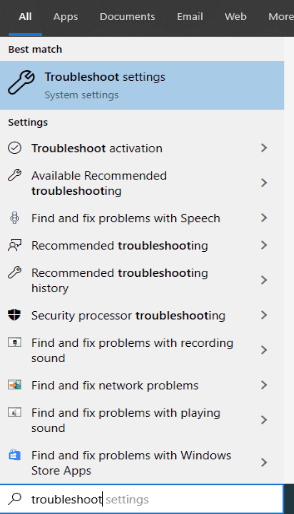
- Nakon što se otvori prozor alata, kliknite odjeljak Windows Update i dalje pokrenite aplikaciju klikom na gumb 'Pokreni alat za rješavanje problema'.

- Neka alat otkrije probleme i otkloni ih.
- Dalje možete slijediti upute u skočnom prozoru kako biste dovršili postupak rješavanja problema.
Ako još uvijek koristite Windows 7 ili 8, možete koristiti korake u nastavku kako biste riješili problem koji nastaje zbog Moderan host za postavljanje.
- Najprije morate preuzeti i instalirati program za rješavanje problema s web-mjesta Microsofta.
- Zatim je sljedeći postupak sličan gore opisanim koracima iz segmenta Windows 10.
2. Koristite DISM alat
Ako je proces Windows Update oštećen, to može dovesti do ove vrste pogreške koja se može riješiti bez napora pomoću Alat za servisiranje i upravljanje slikom implementacije (DISM). sustava Windows 10 prema dolje navedenim koracima.
- Otvorite naredbeni redak upisivanjem "cmd" u traku za pretraživanje koja se nalazi pored izbornika Start.
- Upotrijebite opciju desnog klika na naredbenom retku i odaberite opciju "Pokreni kao administrator".
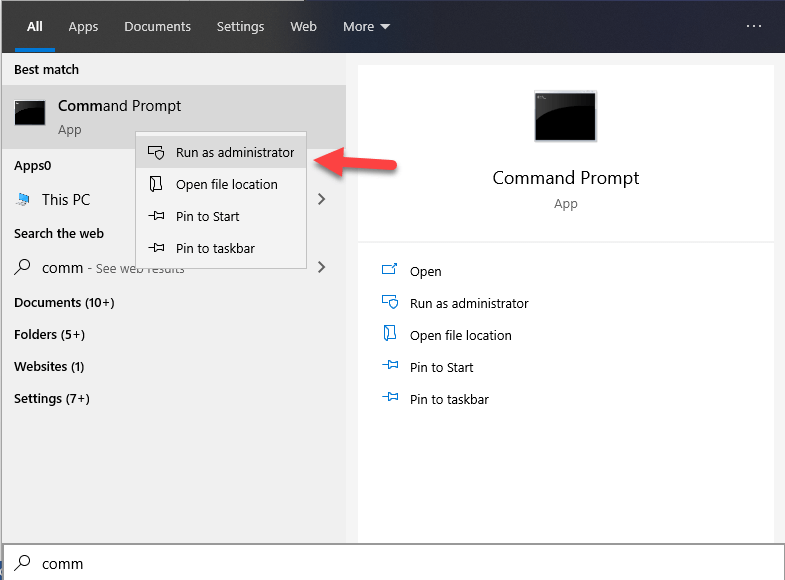
- Dopustite klikom na 'Da' ako se od vas zatraži zahtjev za dopuštenje.
- Nadalje, pokrenite sljedeće naredbe:
DISM.exe /Online /Cleanup-image /Scanhealth
DISM.exe /Online /Cleanup-image /Checkhealth
DISM.exe /Online /Cleanup-image /Restorehealth.
Kada je proces skeniranja dovršen, provjerite je li problem riješen ili i dalje postoji.
3. Izvršite Clean Boot
Ponekad, visoka potrošnja CPU-a zbog modernog hosta za postavljanje može se dogoditi ako Windows Update ne uspije zbog smetnji pozadinskih programa. Čisto pokretanje može se izvesti kako bi se riješio ovaj problem prema sljedećim koracima:
- Otvorite dijaloški okvir Pokreni pritiskom na tipku Win + tipku R.
- Upišite "msconfig" da otvorite prozor za konfiguraciju sustava.

- Na kartici Općenito u prozoru Konfiguracija sustava poništite okvir "Učitaj stavke pokretanja".
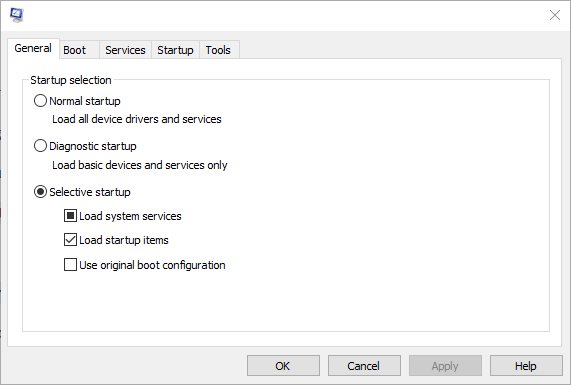
- Na kartici Usluge označite okvir koji kaže "Sakrij sve Microsoftove usluge", a zatim kliknite radio gumb "Onemogući sve".

- Zatim prijeđite na karticu Startup i otvorite Task Manager klikom na nju.
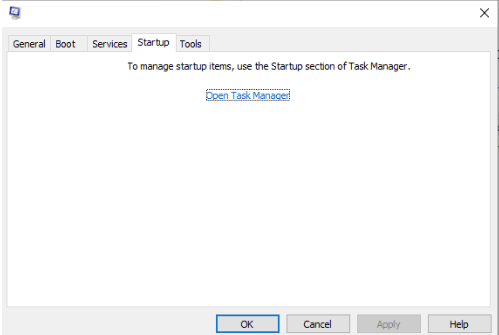
- Sada, na kartici Startup u Upravitelju zadataka, svaka stavka pokretanja koja se pojavi mora biti onemogućena tako da kliknete desnim klikom na stavke i odaberete opciju "Onemogući".

- Zatim se vratite na karticu Startup u prozoru za konfiguraciju sustava i odaberite opciju 'U redu'.
- Konačno, ponovno pokrenite računalo da vidite je li problem i dalje prisutan ili je riješen.
4. Koristite idealni zadani jezik sustava
Windows Update može naići na problem ako jezik sustava nije isti kao jezik zadanog jezika korisničkog sučelja sustava. Korisnici sustava Windows 10 mogu provjeriti koji je zadani jezik sustava sljedećim koracima:
- Idite na izbornik Start i otvorite prozor naredbenog retka upisivanjem "cmd" i odaberite opciju "Pokreni kao administrator" pomoću opcije desnog klika.
- Unesite sljedeću naredbu i pritisnite tipku Enter da biste vidjeli zadani jezik korisničkog sučelja sustava:
dism /online /get-intl
Da biste provjerili jezik sustava za postavljanje, slijedite korake u nastavku:
- Idite na postavke sustava Windows.
- Odaberite opciju Vrijeme i jezik, a zatim kliknite na segment Jezik.
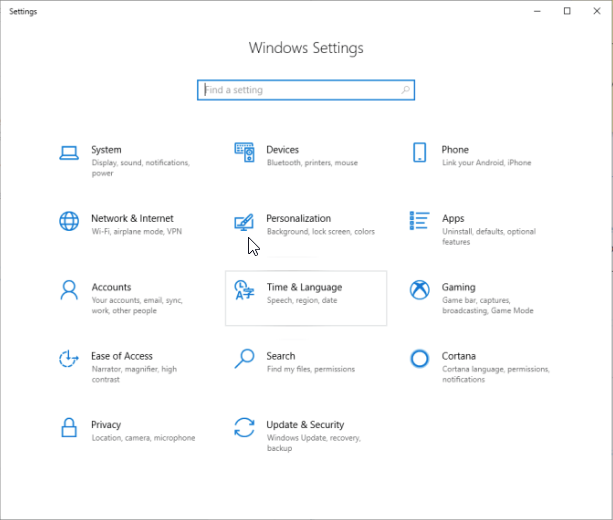
- Ovo bi trebalo prikazati jezik na desnom bočnom oknu koji je trenutno postavljen na vašem računalu. Ako primijetite kontradikciju ovdje, promijenite je tako da odgovara zadanom jeziku korisničkog sučelja sustava. Ako to ne riješi problem, upotrijebite sljedeću metodu za rješavanje Problem s velikom potrošnjom diska modernog postavljanja hosta.
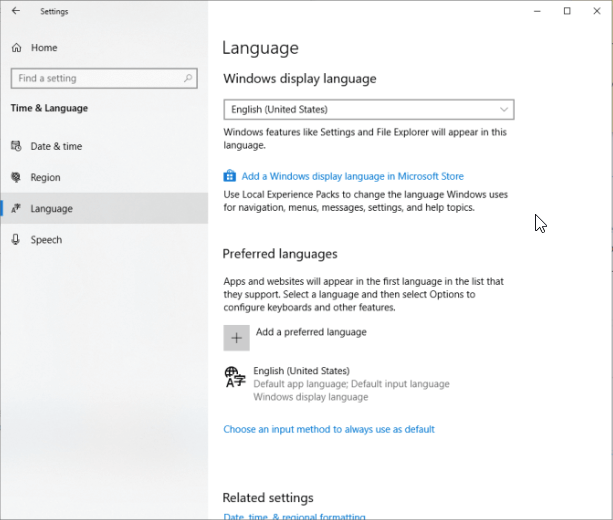
5. Ispraznite mapu za distribuciju softvera
Mapa za distribuciju softvera odgovorna je za pohranjivanje svih važnih privremenih datoteka potrebnih za Windows Update. Međutim, ako previše datoteka zauzima mapu, to može stvoriti smetnje u Windows Updateu. Da biste uklonili nepotrebne datoteke, možete pokušati upotrijebiti sljedeće korake:
- Idite na dijaloški okvir Pokreni tako da držite i pritisnete zajedno tipku Windows + tipku R.
- Koristeći donji put, idite na odgovarajuću lokaciju, a zatim odaberite sve datoteke i izbrišite ih iz mape.
C:\Windows\SoftwareDistribution\Download
- Možda ćete dobiti poruku 'Pristup odbijen'. Ako je tako, odaberite opciju "Učini ovo za sve trenutne stavke" i dalje odaberite opciju "Nastavi".
- Nadalje, ponovno pokrenite računalo i provjerite postoji li problem.
6. Onemogućite Windows Update
Konačno, ako gornji popravci nisu riješili problem, onda se sigurno pitate što se dalje može učiniti riješiti problem s hostom modernog postavljanja.
- Otvorite dijaloški okvir Pokreni i unesite "services.msc" u okvir za vrstu da biste otvorili prozor Usluge.
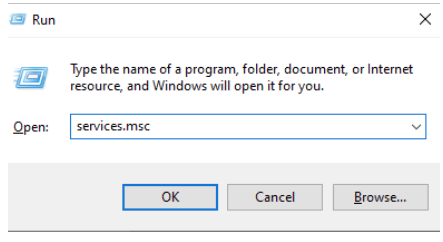
- Ovdje desnom tipkom miša kliknite Windows Update da biste odabrali opciju "Svojstva".
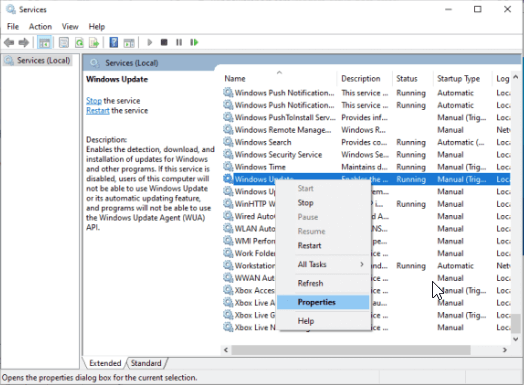
- Na kartici Općenito provjerite je li opcija Vrsta pokretanja postavljena na "Onemogućeno". Nadalje, možete kliknuti gumb Zaustavi.
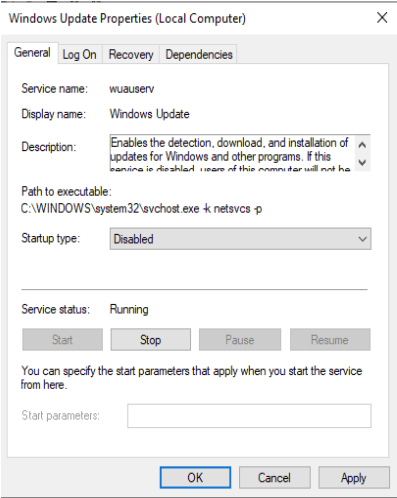
- Zatim idite na karticu Oporavak i provjerite je li opcija Prvi neuspjeh postavljena na "Ne poduzimajte ništa".
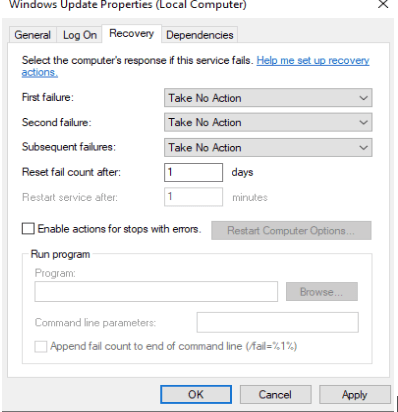
- Primijenite promjene i dobit ćete potvrdu je li problem u cijelosti riješen.
Na kraju, ako sve gore navedene metodologije nisu dale željeni rezultat, a problem i dalje postoji na vašem računalu, pokušajte pronaći idealnu softver za ažuriranje upravljačkih programa koji može automatski skenirati vaš sustav radi usporavanja, problema s performansama i problema povezanih s vozačem. Uslužni program za ažuriranje upravljačkih programa može otkriti zastarjele upravljačke programe i zamijeniti ih instaliranjem najnovijih upravljačkih programa na vaše računalo.
Završne misli
Iz ovog članka ste ne samo stekli znanje o Moderan host za postavljanje proces, ali je također imao poštenu ideju o tome kako možete riješiti povezane probleme visoke potrošnje CPU-a i korištenja prostora na disku.